LVS-NAT实现discuz论坛搭建
本节我们来讲一讲如何利用LVS-NAT简单地实现discuz论坛的搭建,这里我并没有对LVS进行详细的介绍,因此,在搭建之前,小伙伴们必须还得提前了解关于LVS的知识哦。好了话不多说,下面我们就开始搭建了。
本实验网络拓扑图: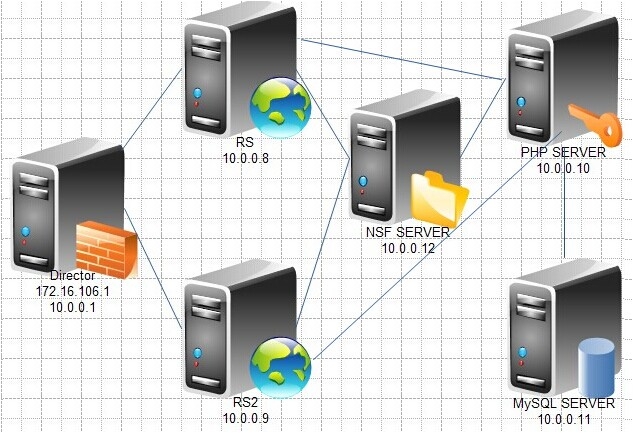
其实这个实验跟我们前边讲过的DNS+LAMP搭建论坛非常相似,只是这里多了个director,通过director可以对2台WEB服务器即RS\RS2进行访问轮询规则的控制。
mysql服务器配置
可以直接用yum安装,我这里是用二进制包安装的。
安装的过程这里就不再给出了,如果没记住的小伙伴可以参考这里:http://wiggin.blog.51cto.com/8733640/1539591
好了下面就开始相关的配置了。
创建数据库及用户授权
MariaDB [(none)]> create database dis; Query OK, 1 row affected (0.25 sec) MariaDB [(none)]> show databases; +--------------------+ | Database | +--------------------+ | dis | | hellodb | | information_schema | | mydata | | mysql | | performance_schema | | test | +--------------------+ 7 rows in set (0.17 sec) MariaDB [(none)]> grant all on dis.* to disadmin@'10.0.0.%' identified by '123'; Query OK, 0 rows affected (0.08 sec)
好了,数据库服务器中需要的操作完成。
PHP服务器的配置
本次编译安装的是php-5.4.26
[root@localhost ~]# tar xf php-5.4.26.tar.bz2 [root@localhost ~]# cd php-5.4.26 [root@localhost ~]#./configure --prefix=/usr/local/php --with-mysql --with-openssl --with-mysqli --enable-mbstring --with-freetype-dir --with-jpeg-dir --with-png-dir --with-zlib --with-libxml-dir=/usr --enable-xml --enable-sockets --enable-fpm --with-mcrypt --with-config-file-path=/etc --with-config-file-scan-dir=/etc/php.d --with-bz2 [root@localhost ~]# make && make install
由于这里是作为PHP服务器的,因此这里编译需要加上一个FPM模块。
为php提供配置文件:
# cp php.ini-production /etc/php.ini
配置php-fpm
为php-fpm提供SysV init脚本,并将其添加至服务列表:
# cp sapi/fpm/init.d.php-fpm /etc/rc.d/init.d/php-fpm # chmod +x /etc/rc.d/init.d/php-fpm # chkconfig --add php-fpm # chkconfig php-fpm on
为php-fpm提供配置文件:
# cp /usr/local/php/etc/php-fpm.conf.default /usr/local/php/etc/php-fpm.conf
编辑php-fpm的配置文件:
# vim /usr/local/php/etc/php-fpm.conf
配置fpm的相关选项为你所需要的值,并启用pid文件(如下最后一行):
pm.max_children = 50 pm.start_servers = 5 pm.min_spare_servers = 2 pm.max_spare_servers = 8 pid = /usr/local/php/var/run/php-fpm.pid
接下来就可以启动php-fpm了:
# service php-fpm start
这样我们的PHP服务器就编译好了。
real server服务器配置:即2个HTTPD服务器
编译安装的过程这里将不予以给出,具体配置可以参考:http://wiggin.blog.51cto.com/8733640/1539351
那么下面我们就直接对配置进行修改了。
[root@localhost ~]# vim /etc/httpd24/httpd.conf
修改配置文件:
定位至DirectoryIndex index.html
修改为: DirectoryIndex index.php index.html
由于我们需要启用虚拟主机,因此注释该项

添加PHP文件的类型,以便识别:

开启反向代理模块:

开启虚拟主机文件

创建虚拟主机:
[root@localhost ~]# vim /etc/httpd24/extra/httpd-vhosts.conf
<VirtualHost 10.0.0.8:80> servername www.mwj.com documentroot /web/nod1 ProxyRequests Off ProxyPassMatch ^/(.*\.php)$ fcgi://10.0.0.10:9000/php/$1 <Directory "/web/nod1"> Options none AllowOverride none Require all granted </Directory> </VirtualHost> <VirtualHost 10.0.0.9:80> servername www.mwj.com documentroot /web/nod2 ProxyRequests Off ProxyPassMatch ^/(.*\.php)$ fcgi://10.0.0.10:9000/php/$1 <Directory "/web/nod2"> Options none AllowOverride none Require all granted </Directory> </VirtualHost>
这样RS服务器就配置好了。
NFS服务器配置
直接启动服务
[root@localhost ~]# service nfs start
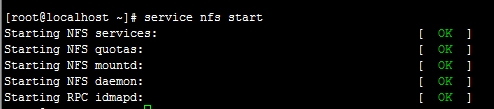
创建共享目录
[root@localhost /]# mkdir /shared
设置配置文件:
[root@localhost /]# vim /etc/exports

客户端需要将服务器端的共享目录挂载到相应服务的根目录:
1、RS服务器端

2、PHP服务器端
挂载

Direcetor配置
安装ipvsadm
[root@localhost ~]# yum install ipvsadm -y

[root@localhost ~]# ipvsadm -A 172.16.106.1 -s rr [root@localhost ~]# ipvsadm -A 172.16.106.1:80 -r 10.0.0.8 -m [root@localhost ~]# ipvsadm -A 172.16.106.1:80 -r 10.0.0.9 -m [root@localhost ~]# echo 1 > /proc/sys/net/ipv4/ip_forward [root@localhost ~]# ipvsadm -L -n IP Virtual Server version 1.2.1 (size=4096) Prot LocalAddress:Port Scheduler Flags -> RemoteAddress:Port Forward Weight ActiveConn InActConn TCP 172.16.106.1:80 rr -> 10.0.0.8:80 Masq 1 0 0 -> 10.0.0.9:80 Masq 1 0 0
OK!
好了都OK了,下面就可以直接打开网页测试了。

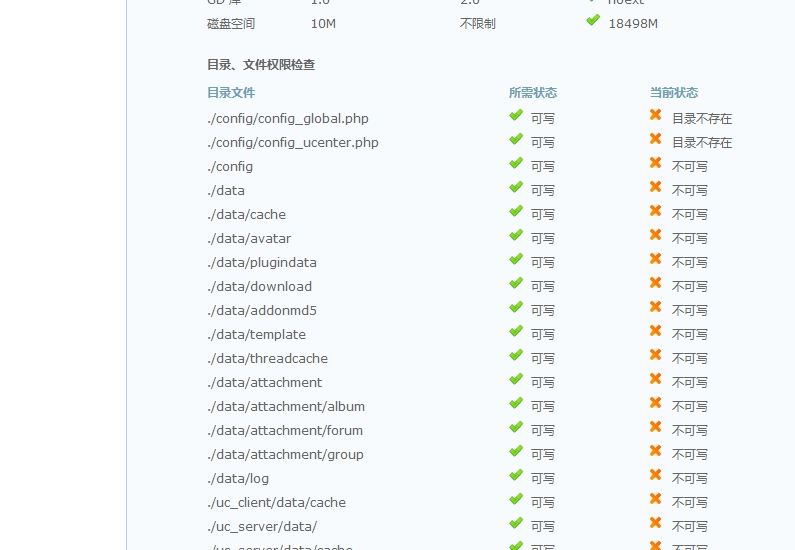
提示文件权限不够
[root@localhost shared]# chmod -R o+w upload/
修改后刷新页面的效果
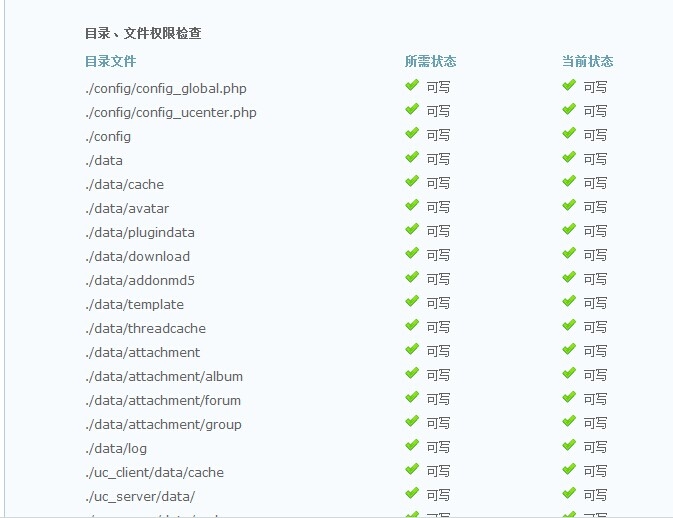

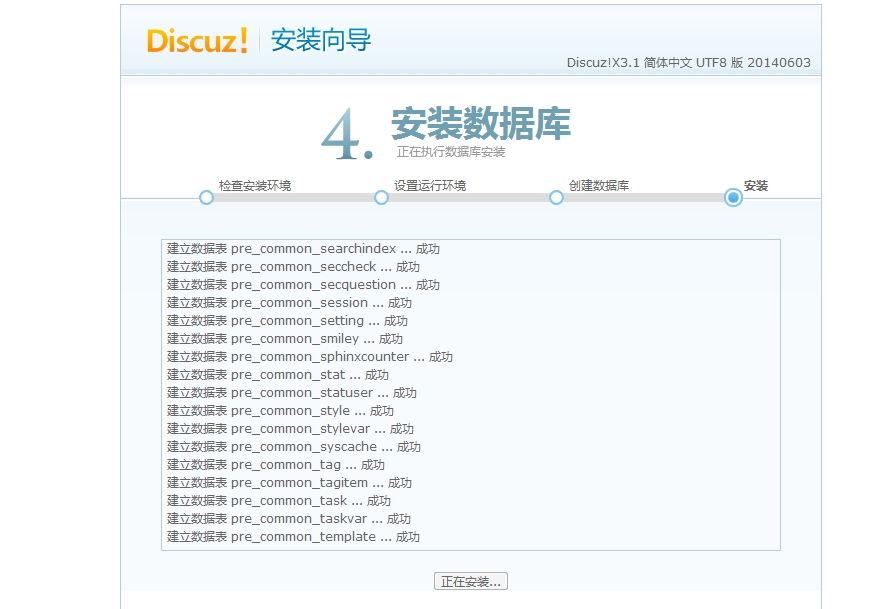
OK.
本节内容就到这里,欢迎大家的批评指正,谢谢!